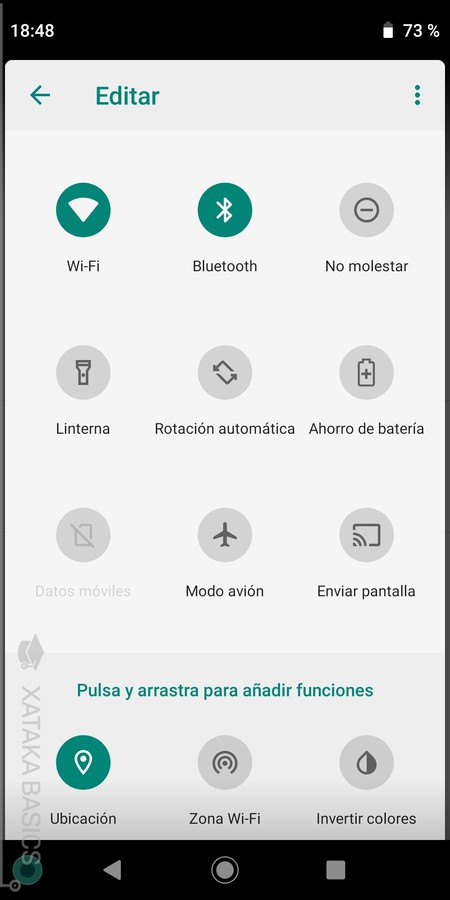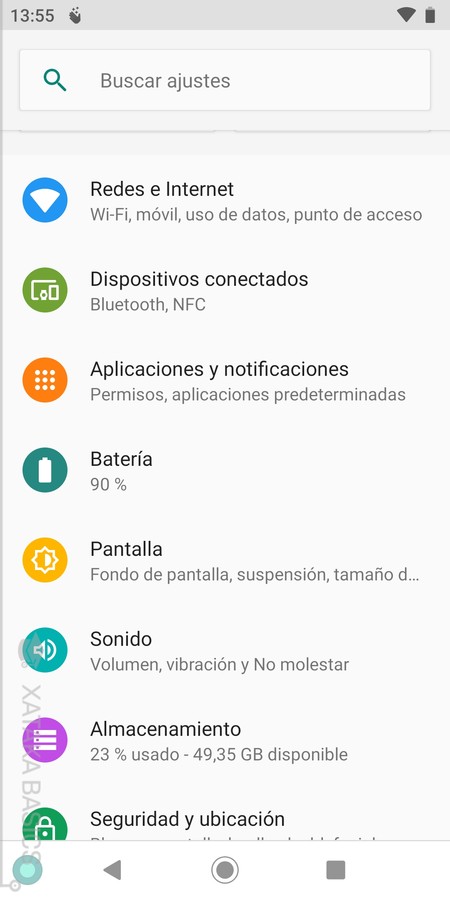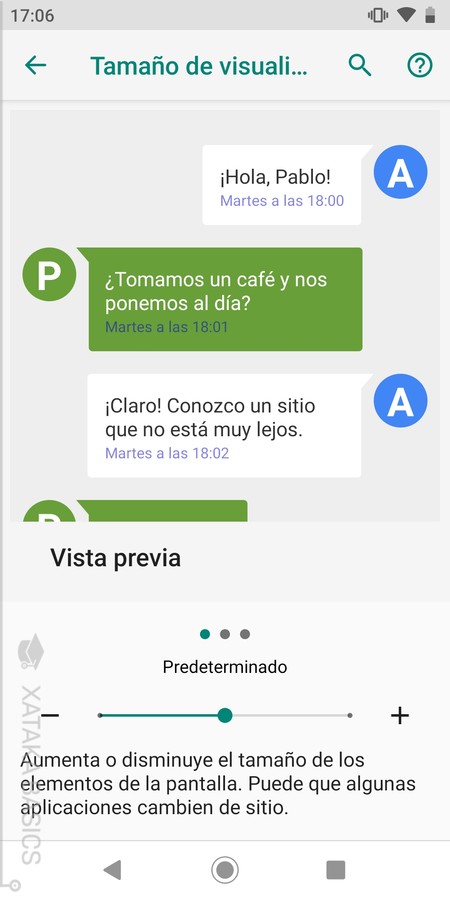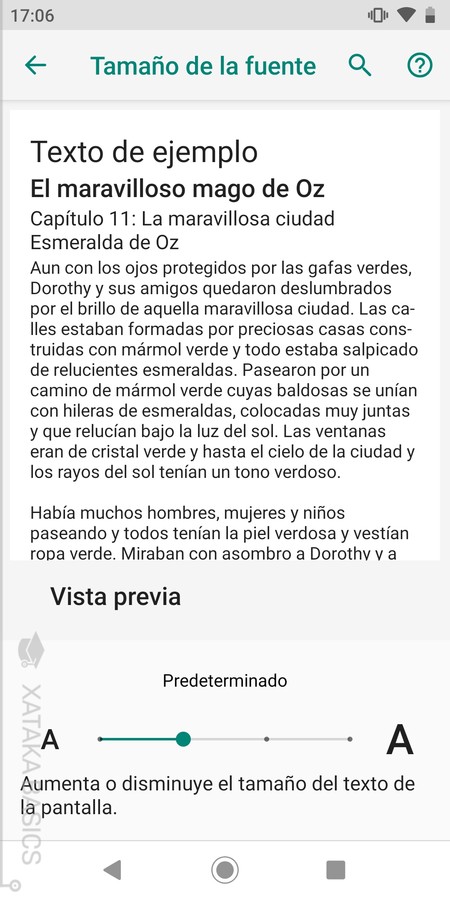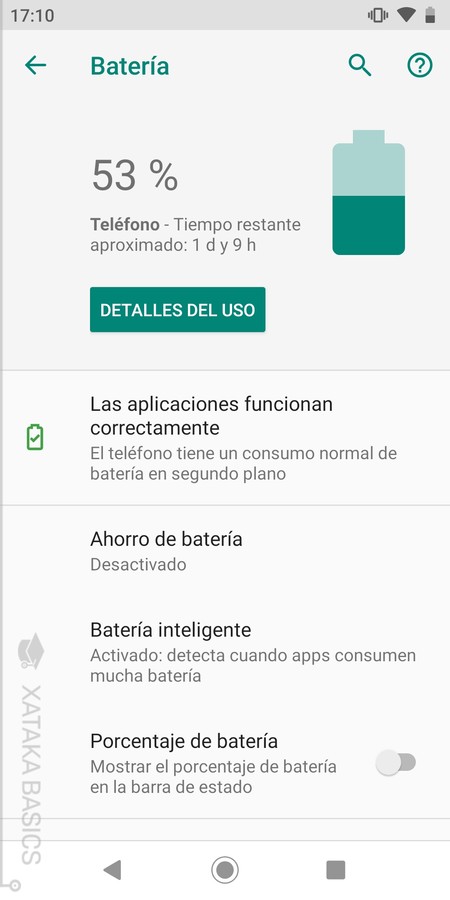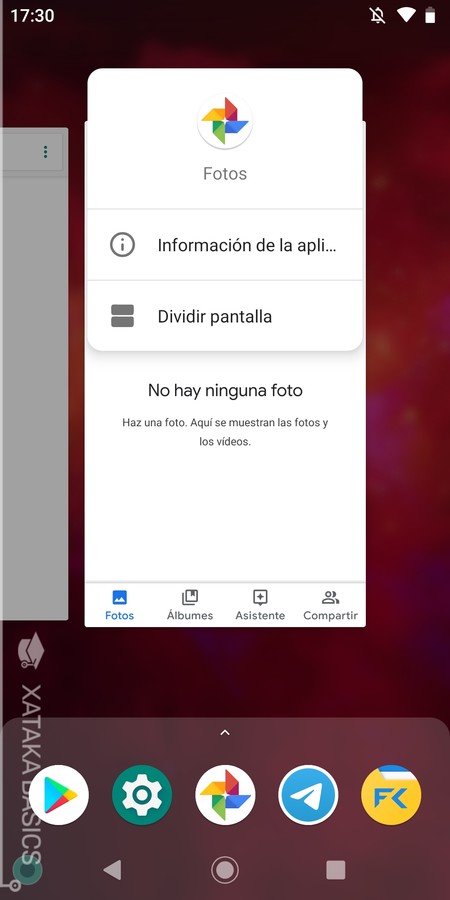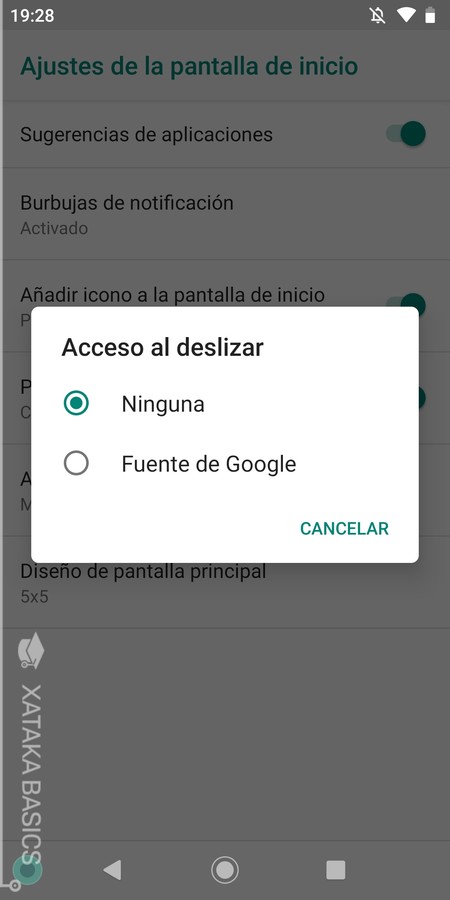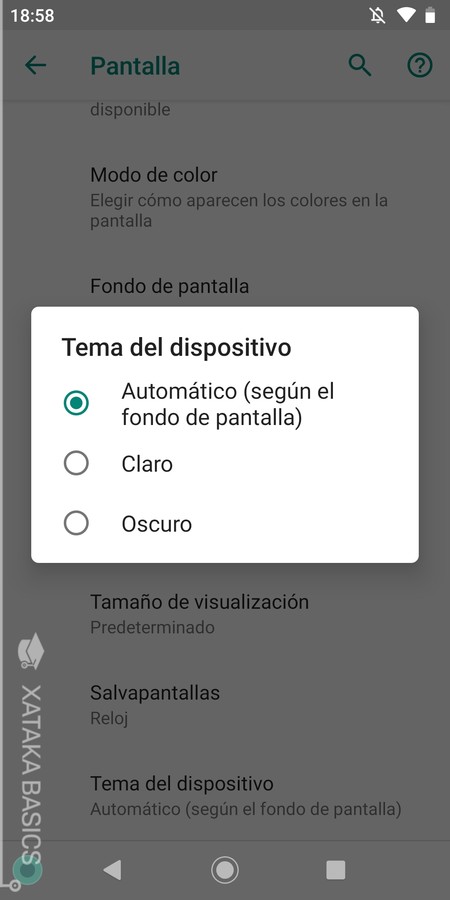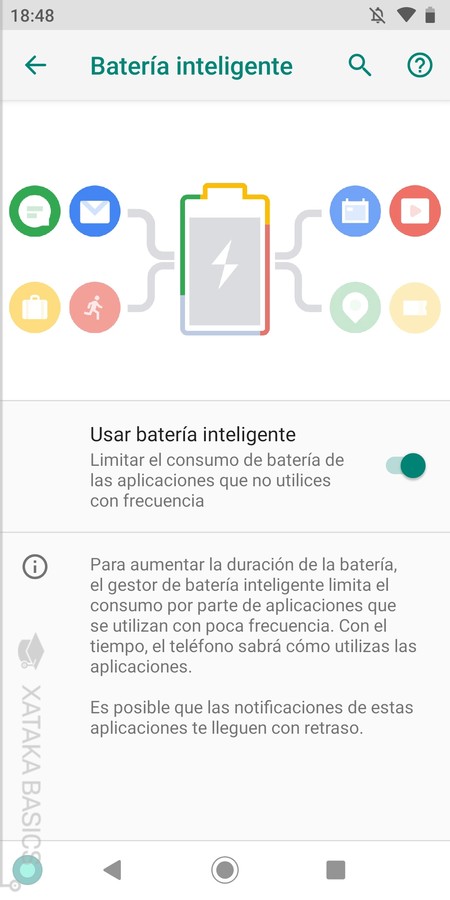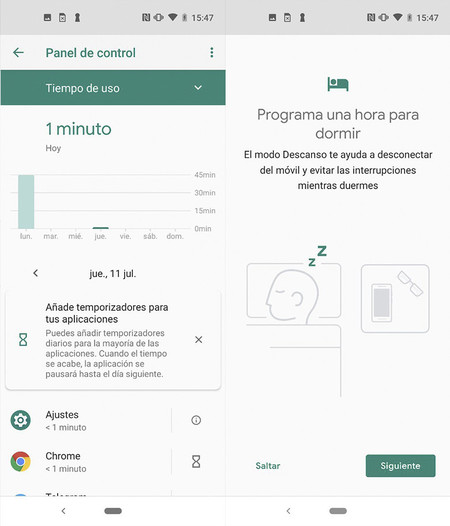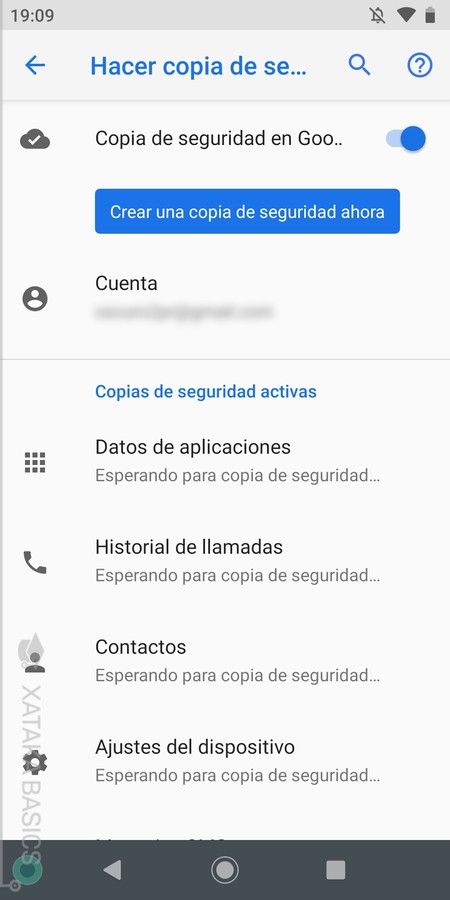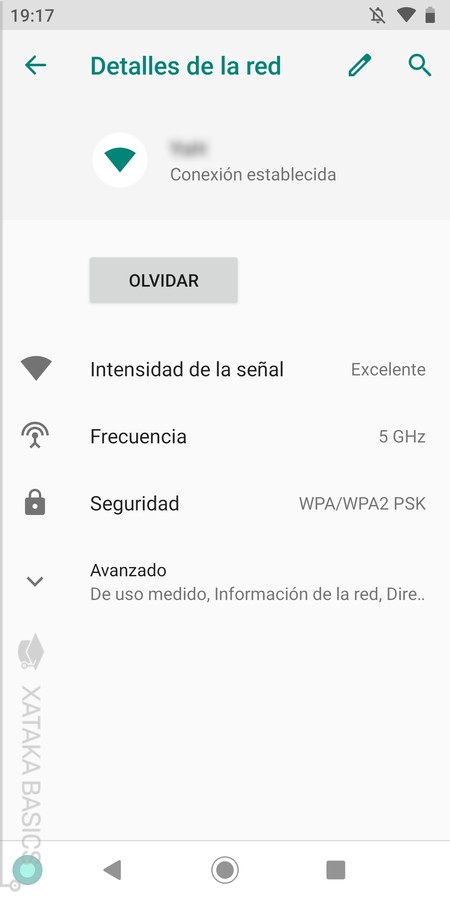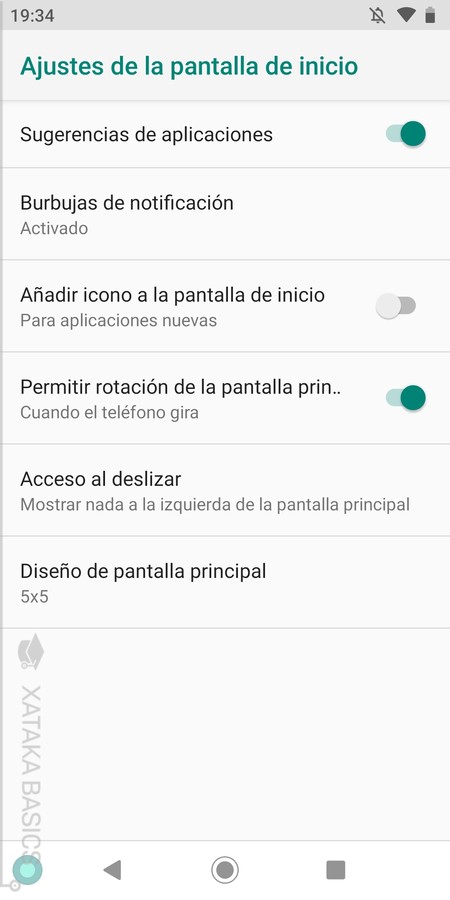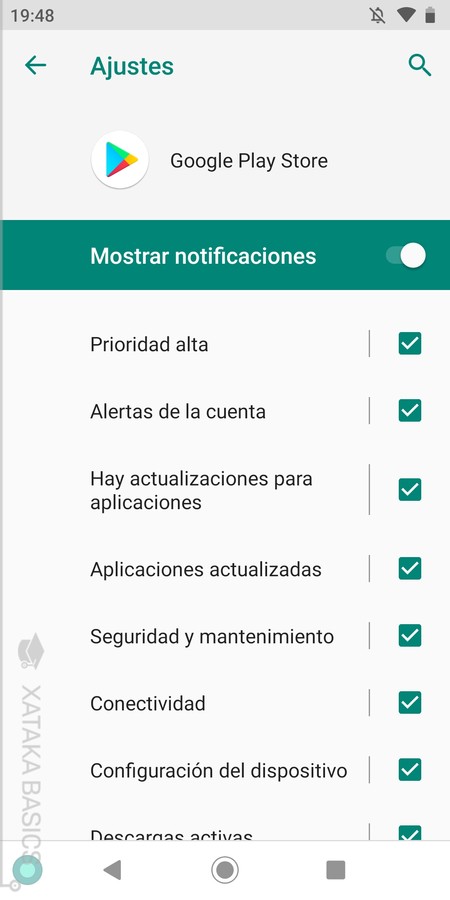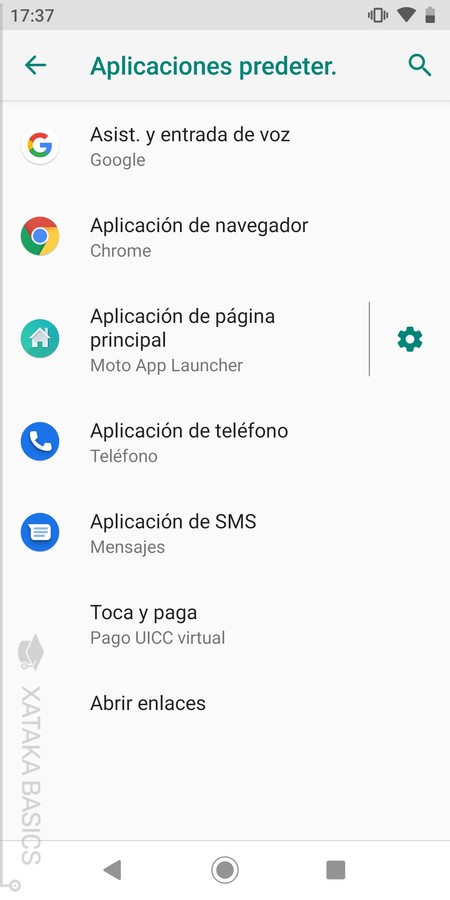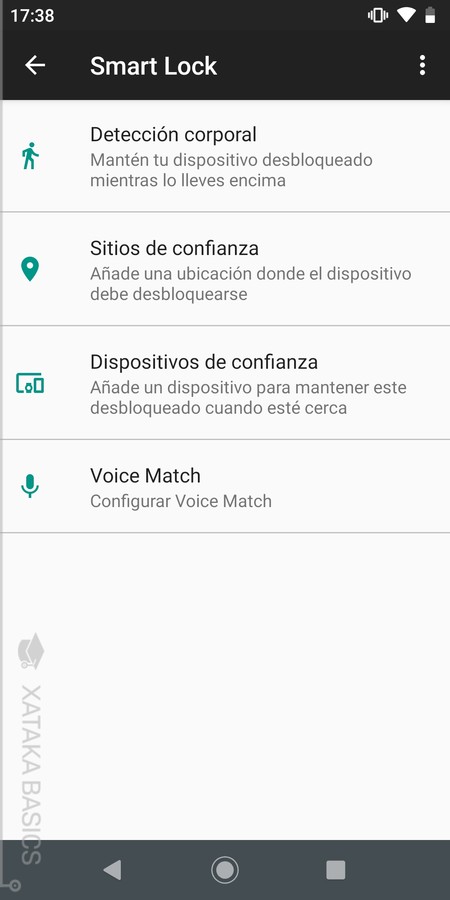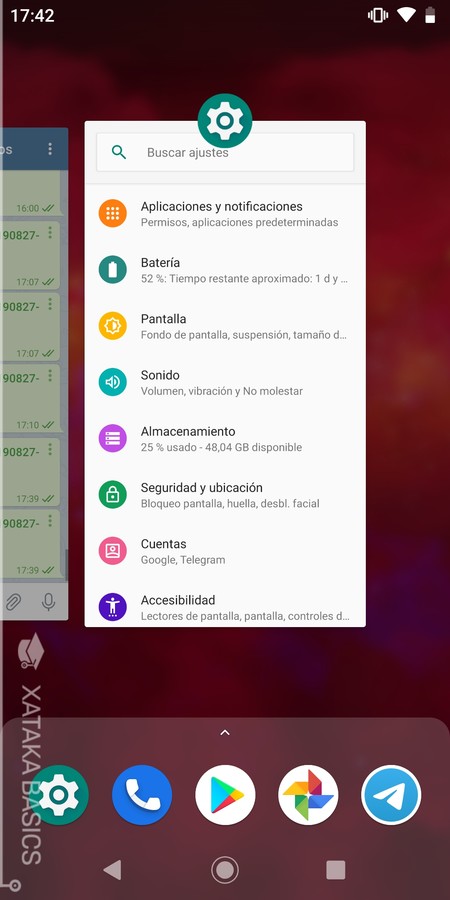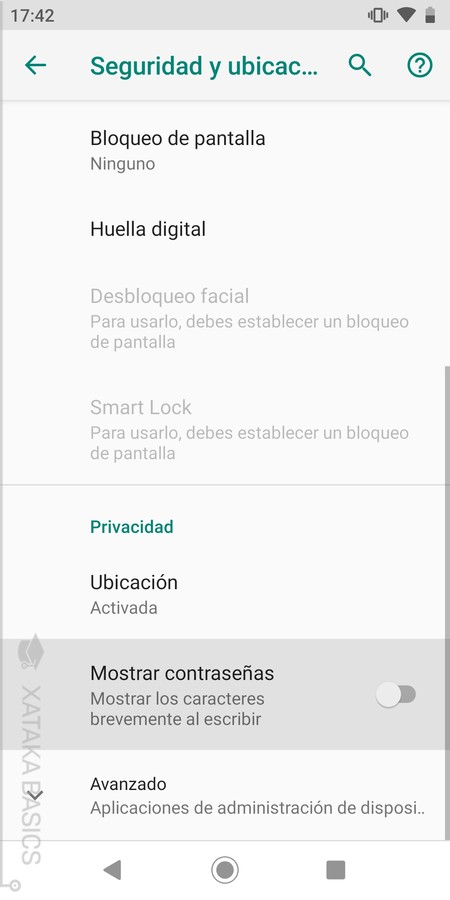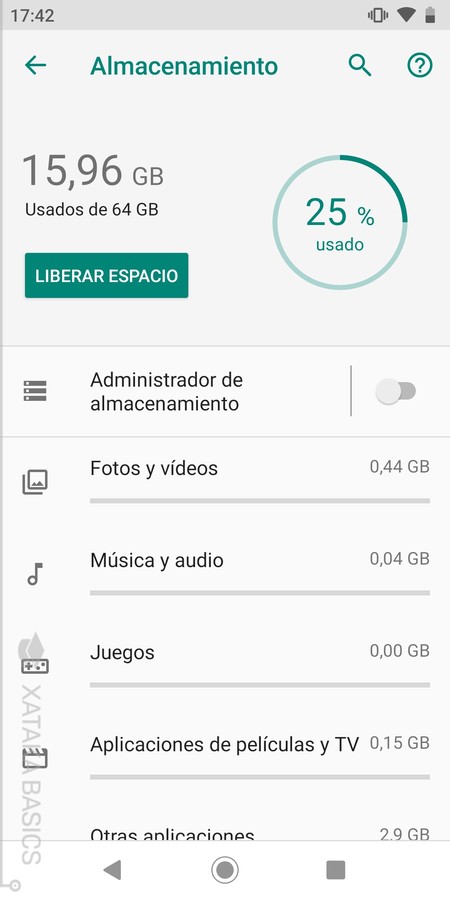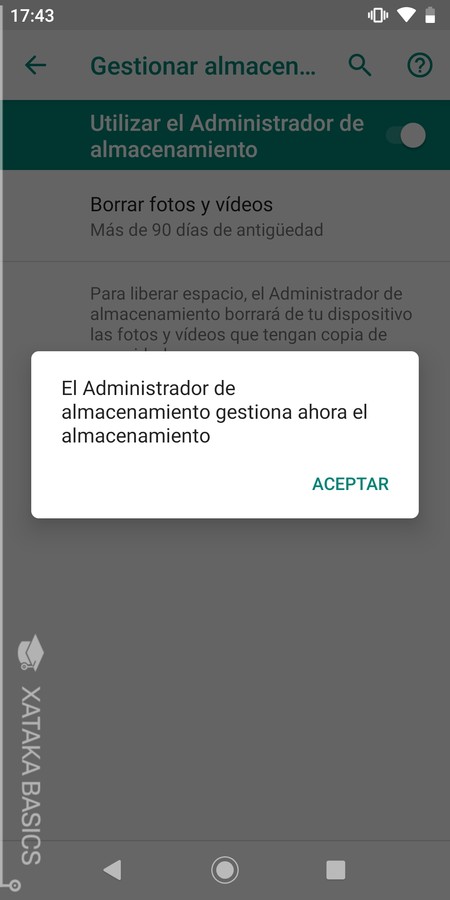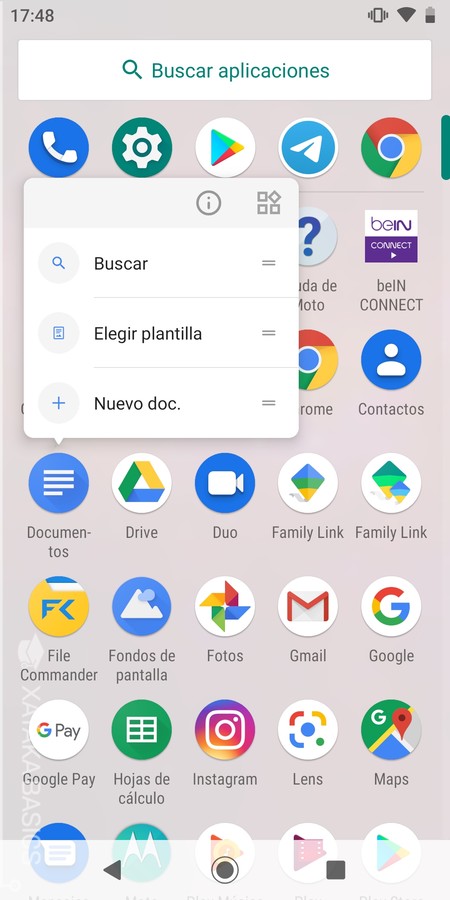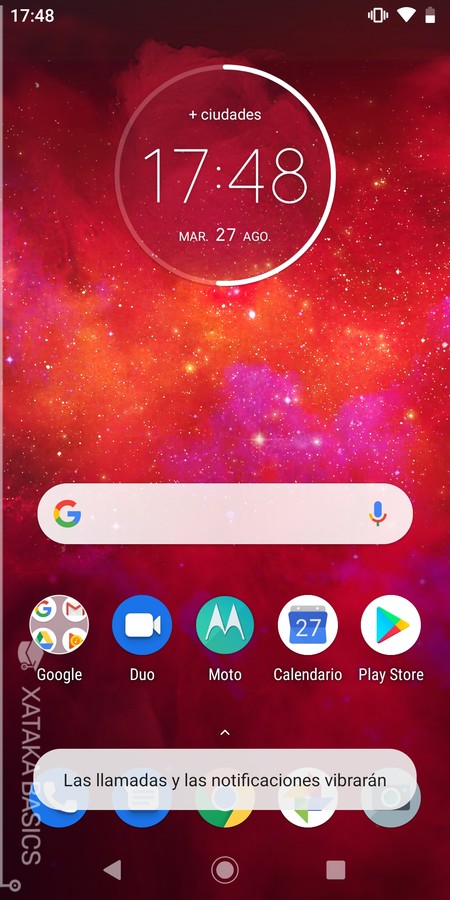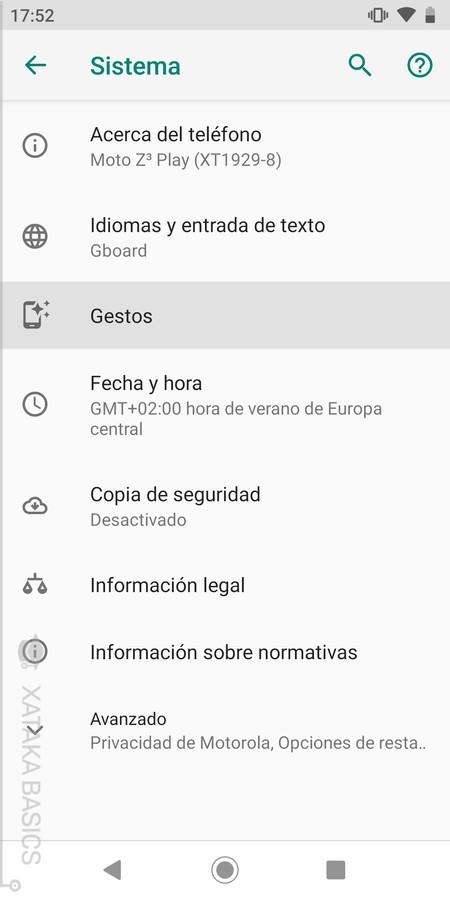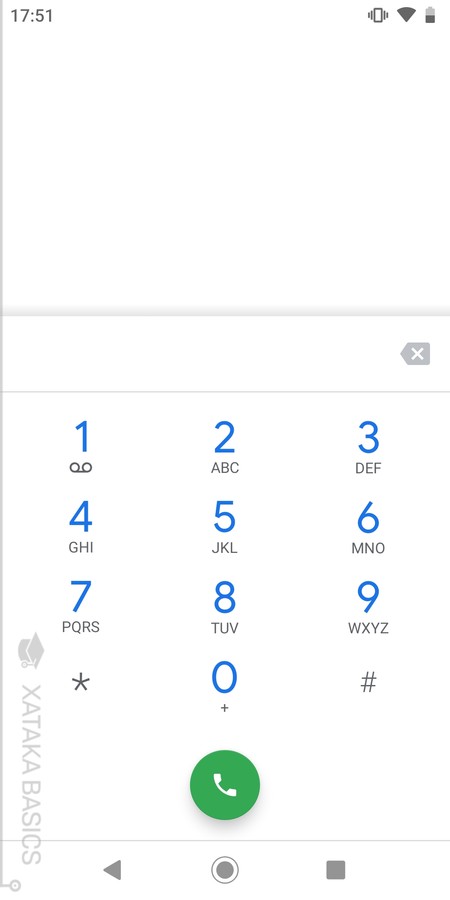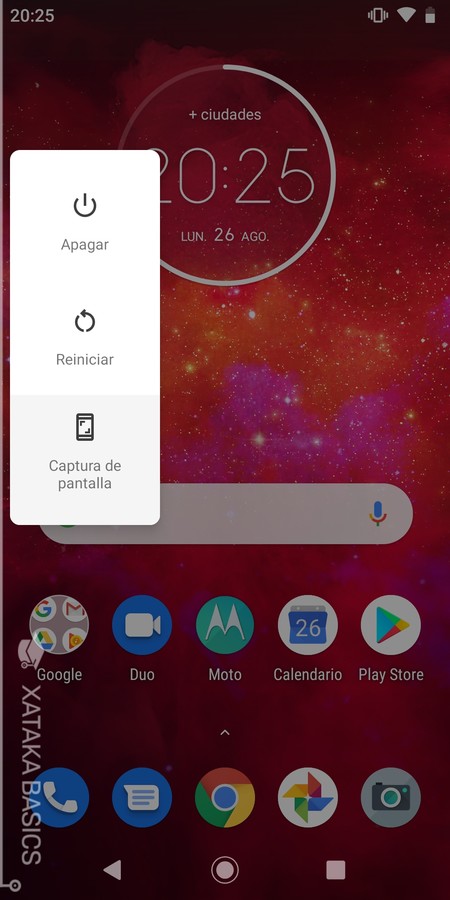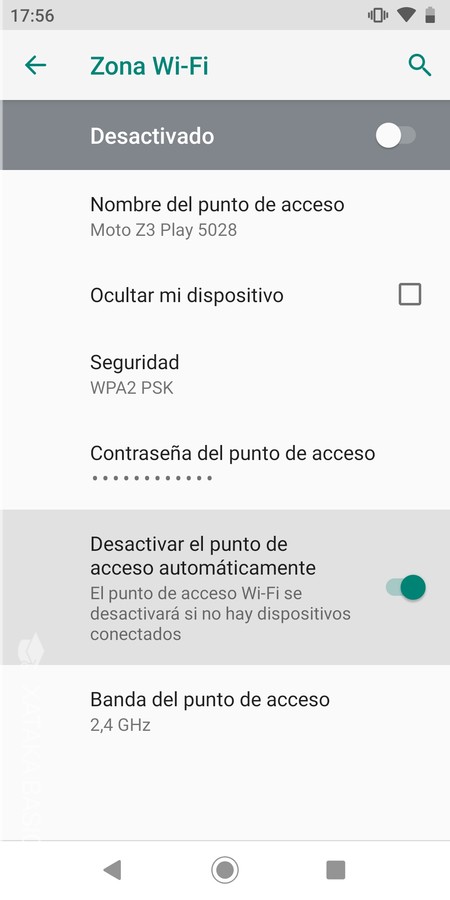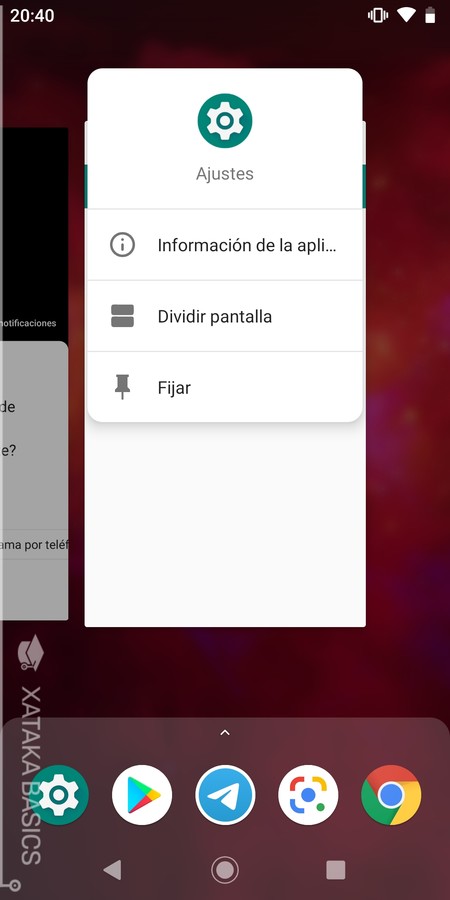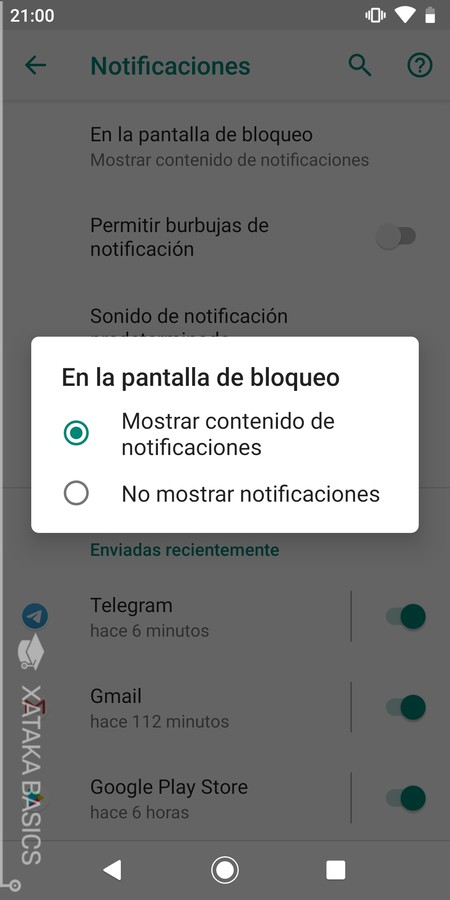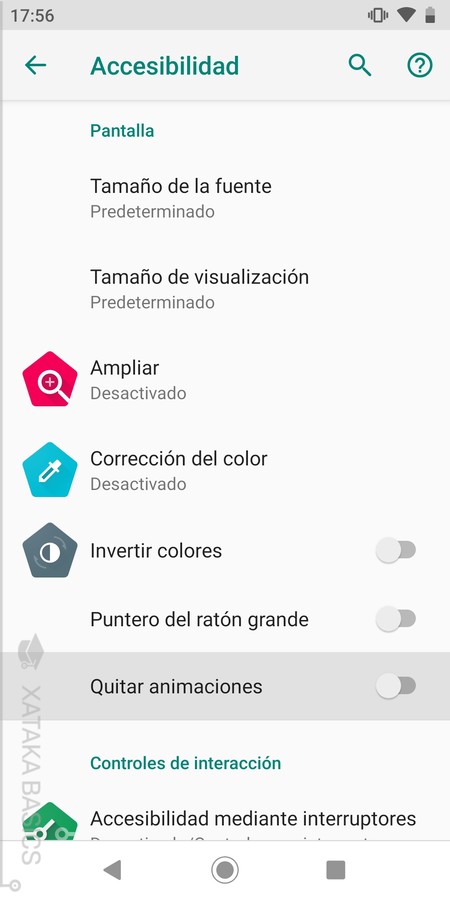En 1984 un jovencísimo Will Wright desarrollaba ‘Raid on Bungeling Bay’ para Commodore 64. En él, un helicóptero debía bombardear distintas fábricas que, emplazadas en ciudades con vida propia, irían creciendo para hacer frente a la amenaza del jugador. Sin saberlo, editando aquellas urbes ficticias, el creador de ‘Los Sims’ acabaría desarrollando el impulsor de la simulación en videojuegos.
Poco podía imaginar entonces lo que el tiempo depararía al género. De construir ciudades y granjas de hormigas pasaríamos a los ferrocarriles y las naves espaciales. De ahí a una demencial retahíla de ideas que van desde los campeonatos esport de granjeros virtuales hasta los simuladores de citas entre palomas.
El nacimiento del género simulador
Por aquél entonces el genio ya tenía la cabeza en otro sitio y, disfrutando del editor de niveles que había creado, empezó a estudiar urbanismo de cara a mejorar lo que para entonces era un entretenimiento personal. Con el lanzamiento de la versión para NES de ‘Raid on Bungeling Bay’ y unas impresionantes ventas en Japón, Wright ganó lo suficiente para empezar a trabajar en un proyecto propio y, cinco años después, nacería ‘SimCity’.

Con la creatividad y la eficiencia por bandera, el juego nos ponía en la piel de un alcalde que debía crear y abastecer su propia ciudad con todo lo necesario para subsistir. Tocaba crear carreteras, redes eléctricas, zonas residenciales y servicios de asistencia capaces de actuar frente a desastres naturales.
Con ello Wright impulsaría un género que ya desde su germen con ‘Utopia’ -precursor de ‘Tropico’ en el 81- y ‘Fortune Builder’ -juego de construcción del 84- presentaba problemas a la hora de catalogar la idea. Dos años después de ‘Raid on Bungeling Bay’ Codemasters lanzaría varios títulos de deportes con la palabra simulador en el título y, quedando lejos de lo que cualquiera entendería en base al significado del término, se iniciaría un chiste que aún hoy se mantiene.
Un año antes del lanzamiento de ‘SimCity’ nacería el equivalente al ‘Goat Simulator’ de nuestros días, una broma de los Santos Inocentes ingleses de la revista Your Sinclair llamada ‘Advanced Lawnmower Simulator’. En esencia, y como parodia perfecta a esa nueva moda, un simulador de cortar el césped.
Por suerte el simulador de construcción de ciudades de Wright dotaría al género de un cariz más serio, definiendo con ello en gran parte lo que los juegos de simulación debían perseguir: la visión virtual de un concepto intentando acercarse lo máximo posible a su representación real.
Wright, Meier, Molyneux y la explosión del género
Wright seguiría jugando con la idea de la simulación dando vida poco después a ‘SimEarth’, basado en la simulación de la vida en la tierra a base de jugar con la temperatura y su atmósfera, y ‘SimLife’, un concepto similar centrado en la genética de cara a generar nuevas especies de animales y plantas.
Pero pese a trabajar desde una óptica mucho más científica, valorada hasta el punto de convertir este tipo de juegos en herramienta educativa, a Wright no le importó abrazar el chiste con locuras como ‘SimAnt’, una granja de hormigas que se acercaba al lado cómico de la simulación a base de proponernos echar a los humanos de la casa haciéndonos con el control de la vivienda.
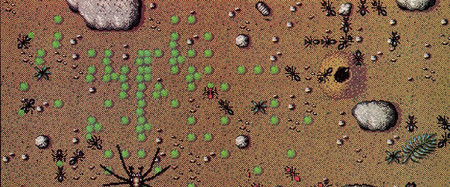
Poco después de ‘SimCity 2000’, lanzamiento de 1993 que recuperaría el mítico simulador de ciudades, la compañía de Wright lanza ‘SimTower’, un juego desarrollado en Japón que lleva el mundo de la simulación a otro de esos campos de difícil definición. En él nuestro papel es controlar un rascacielos plagado de residentes y negocios que pretendía acercarse a la simulación económica.
Bajo el nombre del género tycoon toca acercarse a una realidad paralela, la iniciada por ‘Lemonade Stand’ en el 73 como juego de gestión que simulaba un negocio de limonada, y apadrinada después por Sid Meier con una inmensa retahíla de juegos. A él le debemos la simulación de submarinos, el éxito de las líneas de tren de ‘Railroad Tycoon’, el mítico ‘Civilization’...
Para entonces ya tenemos un batiburrillo de géneros que toman como base la simulación pero centran sus mecánicas en opciones de lo más diversas. Lo arcade para los juegos deportivos, la estrategia de guerra, la gestión de recursos en parques de atracciones, la conducción deportiva, la conducción de vehículos pesados, los disparos en entornos bélicos realistas y hasta un simulador de Dios con el ‘Populous’ de Peter Molyneux. Pronto nos vemos con un saco en el que cabe casi todo, desde la saga ‘Caesar’ y su acercamiento al imperio romano hasta ‘Tropico’ y su intención de ponernos al frente de una república bananera.
Los Sims y la simulación social
Mucho antes de que Will Wright diese con su nueva gallina de los huevos de oro y antes incluso del lanzamiento de ‘SimCity’, Activision presentaba en sociedad otro primer escalón dentro de los variopintos géneros de la simulación. ‘Little Computer People’ nos invitaba a seguir la vida de una personita virtual mientras paseaba por su casa con una vista al más puro estilo 13 Rue del Percebe.
A la idea le seguirían muchas otras que se acercarían a la simulación social desde vistas tan radicales como la de ‘Princess Maker’, saga que proponía cuidar y educar una huérfana para decidir su trayectoria en la vida y, dependiendo de lo duchos que fuésemos en el reto, conseguir uno de los múltiples finales disponibles. Si lo hacías bien tu hija acabaría convertida en presidenta, mientras que si no la cuidabas bien acabaría convertida en líder de una banda criminal o trabajando como prostituta.
Imposible no caer aquí en recordar un éxito como el de Tamagotchi, que vendría a ser un simulador de mascotas, o todos esos otros juegos que toman el costumbrismo y el día a día de una persona como parte de su identidad. ¿Son sagas como ‘Animal Crossing’, ‘Persona’ o ‘Shenmue’ juegos de rol con tintes de simulación?
Tras el incendio de su casa y su posterior reconstrucción, Will Wright zanja la respuesta a esa pregunta inspirándose en el suceso para invitar a los jugadores a crear sus propias casas en ‘Los Sims’. La casa de muñecas virtual no sólo nos pone a construir y decorar, también nos implica en la vida emocional, economía y trabajo de estas pequeñas ratas de laboratorio poligonales.
La idea gusta lo suficiente para convertirse en el juego más vendido de PC, con 11 millones de unidades para el primer juego y alrededor de 50 millones para toda la saga. Un negocio que apoyado en expansiones -la última la firma la marca Moschino- le ha valido el Récord Guinness a juego con más packs adicionales.
El trabajo como simulación
Camiones de la basura, autobuses, vehículos de carga en caminos de barro, barcos, aviones, mecánica y hasta construcción de PC. Casi cualquier trabajo que puedas echarte a la cara tiene hoy en día un videojuego que intenta reflejar lo que hay detrás, especialmente si tiene un vehículo pesado involucrado.
Con países como Alemania y Polonia como principal mercado, el género de los simuladores de trabajo ha visto cómo su público y ventas subían como la espuma desde que a principios de la última década empezasen a aflorar juegos de este estilo, la mayoría desarrollos con equipos de menos de 10 personas.
Para muestra un ejemplo. 2012 fue el año de lanzamiento de ‘Diablo 3’, 'Call of Duty: Black Ops 2’ y el cierre de la trilogía ‘Mass Effect’, pero el juego para PC más vendido en Francia y Alemania fue ‘Farming Simulator’. Una curiosa propuesta con tractores y cosechadoras como protagonistas que desde entonces ha encontrado un nicho que empezó con críos que tenían devoción por este tipo de vehículos y jugadores no habituales que vieron en ellos una forma sana de desconectar de su día a día.
Con una media de una edición cada dos años y opciones para todas las plataformas actuales su última edición, ‘Farming Simulator 19’, colocaba un millón de copias en apenas 10 días y anunciaba haber alcanzado los dos millones hace apenas unas semanas. Las cifras quedan lejos de los números que manejan otras sagas, pero no deja de resultar sorprendente para un juego que nos tiene de aquí para allá arando la tierra en pos de vender nuestras verduras para comprar mejores empacadoras.
No contentos con eso, este verano organizaron un campeonato esport basado en el juego. 250.000 dólares en premios que se repartieron en un evento celebrado en la FarmCon 19, el lugar de reunión para aficionados, desarrolladores y modders de una de las franquicias actuales más populares en el mundo de la simulación.
Larga vida a los simuladores
Uno podría llegar a pensar que con un panorama así es fácil que al género se le acaben las ideas, pero nada más lejos de la realidad. A la fidelidad visual que ofrecen los gráficos se siguen sumando aún más opciones para acercar reglajes, cuadros de control y controladores a experiencias cada vez más cercanas a lo que puedes encontrar en un vehículo real.
La burla hacia ‘Gran Turismo’ por parte de los usuarios de PC es ya un habitual del mundillo precisamente por eso. El mejor ejemplo de ello lo tenemos en 'iRacing', juego que responde a una suscripción de 7,80 dólares al mes y se postula como un simulador que sirve tanto para el fan de las carreras como para el profesional que quiere entrenar desde casa.

La búsqueda del realismo llega incluso a mandos como el de RailDriver para ‘Train Simulator’, un controlador de palancas, 28 botones programables y vibración integrada de 210 dólares para recorrer vías de tren como si estuvieses dentro de una cabina. Y no, no es que la industria se haya vuelto loca, controladores como este llevan acompañándonos desde hace más de 20 años en juegos como ‘Densha de Go!’ para Dreamcast y la primera PlayStation.
Conscientes de hasta qué punto el mundo de la simulación se ha convertido en un auténtico filón, el pasado E3 dejaba como gran protagonista los espectaculares gráficos fotorealistas de ‘Microsoft Flight Simulator’, una nueva entrega del popular simulador de vuelo con la resolución 4K por bandera.
Junto a esas y otras propuestas, un panorama que la industria independiente también se encargará de seguir engordando los próximos años con ideas como la saga ‘Democracy’ y su simulación política, la albañilería y decoración de ideas como ‘House Flipper’ o la cocina, otro de los trabajos que empieza a cobrar fuerza en este surrealista y apasionante género.
También te recomendamos
La humanidad lleva milenios preguntándose de dónde venimos y la respuesta es de lejos, de muy lejos
Treinta días después de que una explosión nuclear destruya Manhattan
-
La noticia Así hemos pasado de la ciencia detrás de 'SimCity' a los campeonatos de tractores virtuales fue publicada originalmente en Xataka por R. Márquez .
Gracias a R. Márquez